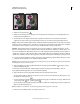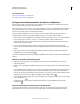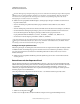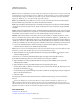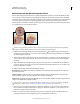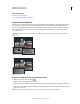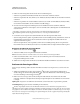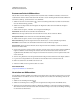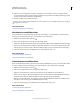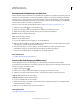Operation Manual
176
VERWENDEN VON PHOTOSHOP
Retuschieren und Transformieren
Letzte Aktualisierung 9.6.2011
Verwandte Themen
„Beispiele für Füllmethoden“ auf Seite 348
„Retuschierwerkzeug-Galerie“ auf Seite 27
Festlegen von Aufnahmequellen für das Klonen und Reparieren
Mit dem Kopierstempel oder dem Reparatur-Pinsel-Werkzeug können Sie Quellen im aktuellen Dokument oder
einem beliebigen offnen Photoshop-Dokument aufnehmen.
(Photoshop Extended) Wenn Sie Video- oder Animationsdaten klonen, können Sie Aufnahmepunkte im aktuellen
Frame (in dem Sie malen) oder in einem anderen Frame aufnehmen, selbst wenn sich der Frame in einer andere
Videoebene oder einem anderen offenen Dokument befindet.
Im Kopierquellenbedienfeld können Sie bis zu fünf verschiedene Aufnahmequellen gleichzeitig festlegen. Die
Aufnahmequellen werden im Kopierquellenbedienfeld gespeichert, bis Sie das Dokument schließen.
1 (Nur Photoshop Extended) Öffnen Sie das Animationsbedienfeld (wenn Sie keine Video- oder Animationsframes
klonen, überspringen Sie Schritt 2), um Video- oder Animationsframes zu klonen. Wählen Sie die
Zeitleistenanimationsoption aus und verschieben Sie den Marker für die aktuelle Zeit auf den Frame mit der
Quelle, die Sie aufnehmen möchten.
2 Um den Aufnahempunkt festzulegen, wählen Sie das Kopierstempel-Werkzeug und halten die Alt-Taste
(Windows) bzw. die Wahltaste (Mac OS) in einem beliebigen öffenen Dokumentfenster gedrückt, während Sie
klicken.
3 (Optional) Um einen weiteren Aufnahmepunkt festzulegen, klicken Sie im Kopierquellenbedienfeld auf eine
Schaltfläche für eine andere Kopierquelle .
Sie können die Aufnahmequelle für eine Kopierquelle-Schaltfläche ändern, indem Sie einen anderen Aufnahmepunkt
festlegen.
Skalieren oder Drehen der Aufnahmequelle
1 Wählen Sie den Kopierstempel oder den Reparatur-Pinsel und legen Sie anschließend eine oder mehrere
Aufnahmequellen fest.
2 Wählen Sie im Kopierquellenbedienfeld eine Kopierquelle aus und führen Sie dann einen der folgenden Schritte
durch:
• Um die Aufnahmequelle zu skalieren, geben Sie einen prozentualen Wert für die Breite (B) oder Höhe (H) ein oder
legen die Werte über die Schieberegler fest. In der Standardeinstellung werden die Proportionen beibehalten.
Wenn Sie die Abmessungen unabhängig voneinander anpassen oder die Proportionen wieder herstellen möchten,
deaktivieren bzw. aktivieren Sie die Optionsschaltfläche „Seitenverhältnis erhalten“ .
• Um die Aufnahmequelle zu drehen, geben Sie eine Gradangabe ein oder wählen die Angabe über den Schieberegler
„Kopierquelle drehen“ .
• Um Originalgröße und Ausrichtung wiederherzustellen, klicken Sie auf die Schaltfläche „Transformation
zurücksetzen“ .
Anpassen der Überlagerungsoptionen der Aufnahmequelle
Sie können die Überlagerungsoptionen der Aufnahmequelle anpassen, um die Überlagerung und die zugrunde
liegenden Bilder besser zu sehen, wenn Sie mit den Kopierstempel- und Reparatur-Pinsel-Werkzeugen malen.